تعتبر طريقة عرض قوة اشارة WiFi على هاتفك الأندرويد أمرًا في غاية الأهمية أثناء التجول في المنزل لأنها الطريقة الوحيدة التي تخبرك ما إذا كان هاتفك يتلقى إشارة اتصال جيدة تسمح لك بالوصول إلى الانترنت وتصفح الويب أو ممارسة الألعاب الشبكية. في هذا الدليل، نستعرض لكم كيفية عرض قوة اشارة WiFi على أجهزة الأندرويد دون الحاجة لاستخدام أي تطبيقات أو خدمات تابعة لجهات خارجية.
عرض قوة اشارة WiFi
في مقالات سابقة، قدمنا لكم كيفية استخدام تطبيق WiFi AR لقياس قوة شبكة الانترنت باستخدام تقنية الواقع المعزز. إنها طريقة بسيطة ورائعة لتحليل أو عرض قوة اشارة WiFi في الوقت الفعلي داخل منزلك. ولكن ماذا لو كنت لا تثق في نتائج البرامج الخارجية؟ أو ماذا لو افترضنا أن التطبيق لا يعمل على جهازك بالصورة المطلوبة؟ أو فقط كنت لا تميل إلى فكرة تثبيت تطبيقات جديدة على جهازك بسبب نقص مساحة التخزين على جهازك؟
قد يهمك: أفضل جهاز مقوي شبكة الجوال داخل المنزل (أفضل مقوي شبكة منزلي)
حسنًا، لا داعِ للقلق. في هذا المقال، سنتعرف معكم على كيفية عرض قوة اشارة WiFi على أجهزة الأندرويد دون الحاجة لتثبيت أي تطبيقات خارجية على الهاتف. يُرجى العلم أن هذه الطريقة قد تحتاج إلى تفعيل إحدى الإعدادات من خيارات المطور “Developer Options” كما سنوضح بعد قليل.
■ هل يهمك الأمر حقًا؟
في معظم الأحوال، إن الطريقة الأفضل للوصول إلى الانترنت على أجهزتك أثناء التجول داخل المنزل هي من خلال شراء مقوي إشارة واي فاي خارجي، خاصةً إذا لم يكن الراوتر الخاص بك على قدر المهمة. يحاول معظمنا الاقتراب من مصدر الإشارة “الراوتر” قدر الإمكان أثناء استخدام الهاتف، ولكن حتى وبعد أن تقوم بشراء نقطة تقوية إضافية لتكرير الإشارة وتوزيعها، فقد يستمر الهاتف في الاتصال بالمصدر الرئيسي الأبعد، ما يجعلك غير قادر على الوصول إلى الانترنت بصورة صحيحة.
حينها، ستضطر إلى تبديل الاتصال يدويًا إلى نقطة الاتصال الأقرب بالنسبة لك. ومع ذلك، قبل أن تفكر في التبديل، يجب أن تتحقق من قوة الإشارة لديك عن طريق عرض قوة اشارة WiFi على الهاتف لتحديد ما إذا كان العيب بسبب ابتعادك لمسافة كبيرة عن الراوتر أو ما إذا كانت هناك مشكلة في موقع الويب الذي تحاول الوصول له.
أحيانًا كثيرة، تتعرض مواقع الويب لبعض الأعطال، سواء كانت نتيجة أخطاء عرضية أو لعمليات الصيانة. حينها يكون اتصالك بالإنترنت جيد جدًا، إلا أنك تعتقد أن المشكلة في جهازك. هنا: تصبح فكرة عرض قوة اشارة WiFi على الجهاز الدليل الوحيد للتأكد مما إذا كانت المشكلة في جهازك أو في موقع الويب الذي تحاول الوصول إليه. بالتأكيد يمكنك تجربة الوصول إلى موقع ويب آخر في تلك الأثناء. ومع ذلك، قد يكون عرض قوة اشارة WiFi هو الخيار الأفضل للتأكد من قوة الإشارة على جهازك في المنطقة التي تتواجد فيها داخل منزلك.
■ كيفية عرض قوة اشارة WiFi على الأندرويد
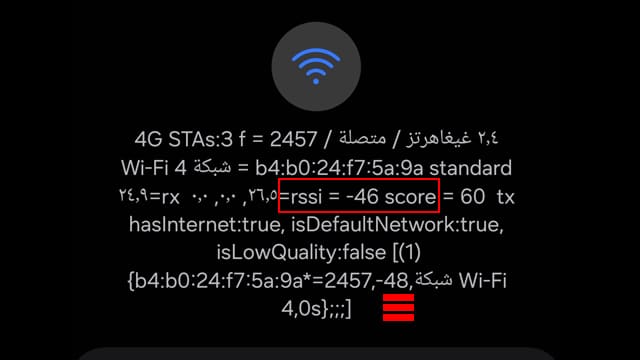
لاحظ أننا لا نتحدث هنا عن أيقونة/ علامة الواي فاي التي تظهر بشكل دائم في شريط الحالة أعلى الشاشة، على الرغم من إنها طريقة جيدة فعلاً لعرض مدى قوة استقبال الإشارة. ومع ذلك، إذا كنت تريد طريقة أدق في عرض قوة اشارة WiFi على جهازك الأندرويد، فيجب أن تقوم بالدخول إلى الإعدادات.
- أولاً قم بالدخول إلى تطبيق الإعدادات الذي يظهر على شكل أيقونة الترس.
- قم بالدخول إلى خيار “الاتصالات“.
- قم بالنقر فوق “اسم الشبكة” التي تتصل بها حاليًا على الهاتف.
- بعد ذلك، قم بالنقر فوق أيقونة الترس التي تظهر بجانب “اسم الشبكة”.
- هنا ستجد قائمة بمجموعة من المعلومات التي توضح لك اسم الشبكة وعنوان MAC وقوة الإشارة والمزيد من المعلومات.
- تتضمن هذه القائمة أيضًا معدل النقل الحالي والمحتمل من وإلى جهاز الأندرويد، ومعدل التحميل الإجمالي للبيانات ونطاق الاتصال.
- قد تختلف المعلومات المتوفرة من جهاز إلى آخر.
- إذا أردت معرفة قوة الشبكة على جهازك في المنطقة التي تتواجد بها حاليًا، انظر إلى الرقم الموجود خلف قيمة “rssi” متبوعًا بعلامة السالب (-).
- يمكنك أيضًا النظر إلى الرقم الموجود خلف تردد النطاق، المتواجد خلف عنوان MAC الجهاز.
- على سبيل المثال، ستجد رقم “2457” يمثل نطاق 2.4GHz، في حين أن رقم مثل “5550” تمثل تردد نطاق “5GHz“.
- قد تتفاوت الأرقام قليلاً للأعلى أو للأقل، ولكنها تظل بداخل نفس النطاق.
- إذا نظرتم إلى صورة المثال السابق، ستلاحظون أن قوة الإشارة لدي هي -50.
- كلما كان هذا الرقم السالب أصغر، كلما كانت الإشارة لديك أقوى.
- في جميع الأحوال، يجب أن يكون الرقم أقل من -60 للتأكد أن لديك إشارة قوية في تلك المنطقة.
اقرأ أيضًا: تحليل اشارة الواي فاي وقياس قوتها على الهاتف والكمبيوتر
■ ماذا تفعل إذا كنت لا تستطيع عرض قوة اشارة WiFi على جهاز الأندرويد؟
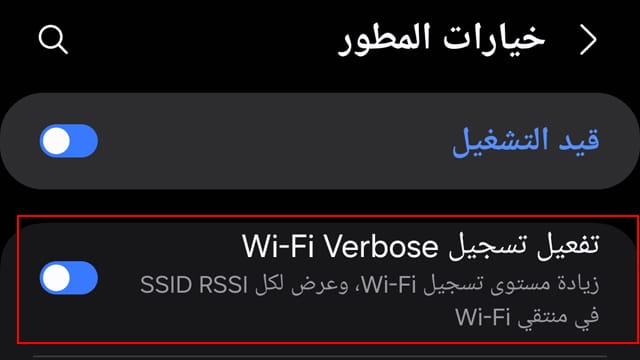
كما نوهنا في المقدمة، يلزم عرض قوة اشارة WiFi على أجهزة الأندرويد ضرورة تفعيل بعض الإعدادات ضمن خيارات المطور “Developer Options“. فإذا اتضح لك أن قسم “الاتصالات” داخل الإعدادات لا يعرض لك نتائج مماثلة لنفس النتائج الموجودة في صورة المثال السابق، فيجب أن تقوم بتفعيل هذه الخيارات كما سنوضح في الخطوات التالية:
- قم بفتح تطبيق الإعدادات.
- قم بالدخول إلى قسم “حول الهاتف“.
- قم بالنقر فوق خيار “رقم الإصدار” لمدة 7 مرات متتالية حتى تظهر لك رسالة تخبرك “أنت الآن أصبحت مطور“.
- قم بالعودة إلى الخلف.
- استمر في التمرير إلى الأسفل داخل تطبيق الإعدادات حتى تصل إلى قسم “خيارات المطور” وقم بفتحه.
- استمر في التمرير بحثًا عن خيار “تفعيل تسجيل Wi-Fi Verbose” وقم بتفعيله كما يظهر أمامك في صورة المثال السابق.
- قم بالعودة إلى الخلف وقم بالدخول إلى قسم “الاتصالات“.
- قم بالنقر فوق زر “الترس” المتواجد أمام اسم الشبكة التي تتصل بها حاليًا.
- ستجد حينها أن قسم الاتصالات أصبح قادر على عرض قوة اشارة WiFi والمزيد من المعلومات الأخرى التي ذكرناها للتو.
الخلاصة
هذا هو كل ما تحتاج لمعرفته من أجل عرض قوة اشارة WiFi على جهاز الأندرويد دون الاستعانة بأي برامج خارجية. تخبرك قوة الإشارة الكثير من الأمور التي يجب وضعها بعين الاعتبار في حال أردت تحديث أو تقوية إعداد شبكة الانترنت المنزلية الخاصة بك. فإذا لاحظت أن قوة الإشارة لديك أعلى من -70، فيجب أن تحاول الاقتراب من مصدر الإشارة أو شراء إحدى أجهزة تقوية الإشارة ووضعها في الأماكن التي تحتاج فيها إلى اتصال قوي بالإنترنت على أجهزتك المحمولة، سواء كانت هواتف، لوحيات أو أجهزة كمبيوتر محمولة.
اقرأ أيضًا: افضل مقوي اشارة واي فاي خارج المنزل يتحمل جميع الأجواء القاسية
***************************

